Không có gì lạ khi gặp phải sự cố Internet không hoạt động sau khi kết nối thiết bị với mạng Wi-Fi. Có một kết nối, mọi thứ dường như tốt, nhưng Internet không hoạt động. Không thể mở các trang trên trình duyệt, các chương trình không xem được kết nối Internet. Theo quy luật, sự cố này xuất hiện khi định cấu hình bộ định tuyến Wi-Fi. Nhưng, thường có những lúc mọi thứ hoạt động, có quyền truy cập vào Internet, và một lúc nào đó nó chỉ đơn giản là biến mất. Đồng thời, cùng một máy tính xách tay, điện thoại thông minh hoặc máy tính bảng được kết nối với Wi-Fi, nhưng không kết nối Internet.
Bản thân tôi đã gặp phải vấn đề này hơn một lần. Có nhiều lý do và giải pháp. Do đó, điều chính là hiểu mọi thứ theo thứ tự. Hiểu ai là người có tội trong tình huống này và khắc phục sự cố. Rõ ràng là bộ định tuyến Wi-Fi (thường xảy ra hơn là không) hoặc thiết bị của chúng tôi, trên đó Internet đã ngừng hoạt động. Nó có thể là máy tính, laptop, máy tính bảng, điện thoại,… Không thành vấn đề. Kết quả là một - có kết nối với mạng không dây, nhưng không có Internet.
Để làm rõ hơn, chúng ta hãy chia bài viết thành ba điểm:
- Phải làm gì nếu vấn đề là với bộ định tuyến.
- Giải quyết vấn đề trên máy tính xách tay, máy tính cố định.
- Và giải quyết vấn đề với Internet trên thiết bị di động (máy tính bảng, điện thoại thông minh).
Và như tôi đã viết ở trên, chúng ta cần tìm ra nguyên nhân khiến Internet trên thiết bị của chúng ta không hoạt động. Như thực tế cho thấy, chủ yếu là bộ định tuyến, chính mạng Wi-Fi.
Nếu sự cố phát sinh khi kết nối Wi-Fi nhưng Internet không hoạt động, hãy luôn kiểm tra bộ định tuyến và kết nối Internet trước, như tôi đã mô tả ở trên. Vì lý do rất hiếm khi nằm ở chính máy tính xách tay, điện thoại thông minh, máy tính bảng và các thiết bị khác.
Nếu Internet qua Wi-Fi không hoạt động do sự cố trong bộ định tuyến
Làm thế nào để tìm ra và kiểm tra? Rất đơn giản. Rất có thể bạn có nhiều thiết bị có thể kết nối với Wi-Fi. Chúng tôi kết nối chúng với mạng của chúng tôi và nếu Internet không hoạt động trên bất kỳ thiết bị nào, thì vấn đề chắc chắn nằm ở bộ định tuyến. Hoặc, bạn có thể kết nối máy tính xách tay (điện thoại thông minh, máy tính bảng) với mạng Wi-Fi khác và kiểm tra công việc. Sau khi bạn tin rằng sự cố nằm ở bộ định tuyến, bạn có thể thử giải quyết nó:
- Để bắt đầu, chỉ cần khởi động lại bộ định tuyến của bạn. Nó thậm chí có thể được thực hiện nhiều lần.
- Hãy đảm bảo rằng Internet được trả phí và không có vấn đề gì từ phía nhà cung cấp. Để tìm hiểu, bạn có thể gọi cho bộ phận hỗ trợ của nhà cung cấp Internet. Ngoài ra, bạn có thể kết nối Internet trực tiếp với máy tính của mình (nếu có thể) và kiểm tra xem nó có hoạt động mà không cần bộ định tuyến hay không.
- Kiểm tra xem dây có được kết nối chính xác với bộ định tuyến hay không. Đồng thời nhìn vào các đèn LED trên chính bộ định tuyến (nếu chúng nhấp nháy như bình thường).
- Nếu Internet hoạt động mà không cần bộ định tuyến, thì bạn cần kiểm tra cài đặt. Có lẽ các cài đặt đã bay và bộ định tuyến không thể kết nối với Internet, hãy thiết lập kết nối với nhà cung cấp Internet. Tôi không biết bạn có loại bộ định tuyến nào, vì vậy hãy tìm hướng dẫn cho nhà sản xuất của bạn trên trang web của chúng tôi, trong phần "Định cấu hình bộ định tuyến" (menu trên cùng).
- Nếu mạng Wi-Fi không phải của bạn, thì rất có thể một số vấn đề đã xuất hiện trong hoạt động của nó. Hoặc, ví dụ, một người hàng xóm không trả tiền cho Internet 🙂
Dưới đây là một bài viết chi tiết khác về vấn đề này, chắc chắn sẽ hữu ích cho bạn: bộ định tuyến không phân phối Internet qua Wi-Fi. Để làm gì?
Máy tính xách tay được kết nối với Wi-Fi, nhưng không có kết nối Internet
Nếu sự cố chỉ xuất hiện trên máy tính xách tay hoặc máy tính cố định, thì bạn cần kiểm tra một số cài đặt. Sau khi kết nối, rất có thể bạn sẽ có biểu tượng dấu chấm than màu vàng bên cạnh biểu tượng kết nối và trạng thái "Không có truy cập Internet", hoặc là "Hạn chế".
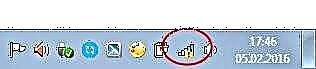
Và khi chúng tôi cố gắng mở trang web, chúng tôi sẽ thấy lỗi "Trang không có sẵn".
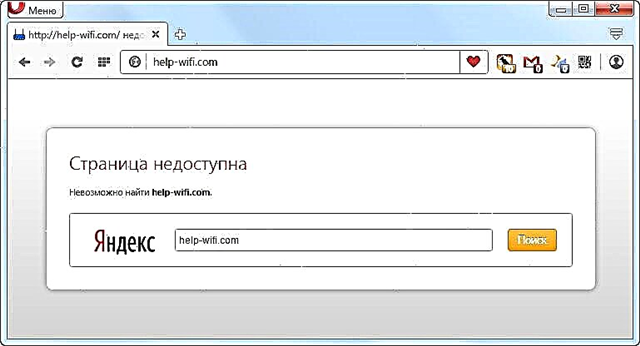
Chúng tôi đã có một bài viết lớn trên trang web của mình về cách giải quyết lỗi "Không có truy cập Internet" trong Windows 7. Nếu bạn có Windows 10, hãy xem bài viết này.
Trước hết, tôi khuyên bạn nên khởi động lại máy tính xách tay và kiểm tra xem tính năng tự động lấy địa chỉ IP có được đặt trong thuộc tính của kết nối không dây hay không. Bạn có thể làm như thế này:
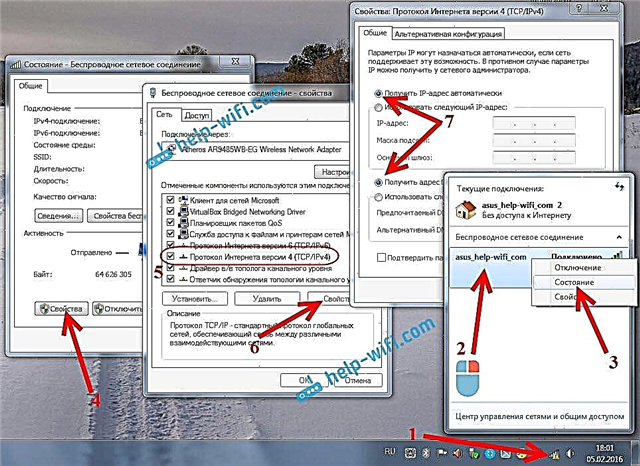
Trong các bài báo, liên kết mà tôi đã đưa ở trên, tôi đã mô tả chi tiết hơn quá trình này. Ngoài ra, có những giải pháp khác.
Ghi chú. Có lẽ bạn gặp lỗi DNS trong trình duyệt của mình hoặc tương tự như vậy. Nếu trường hợp này xảy ra, hãy xem bài viết riêng để giải quyết lỗi "Không thể tìm thấy địa chỉ DNS của máy chủ".
Phải làm gì nếu Wi-Fi trên điện thoại (máy tính bảng) được kết nối nhưng Internet không hoạt động?
Trên các thiết bị di động chạy trên Android, iOS hoặc Windows Phone, tình hình hoàn toàn giống nhau. Kết nối mạng không dây có thể được thiết lập, nhưng các trang trình duyệt sẽ không mở.
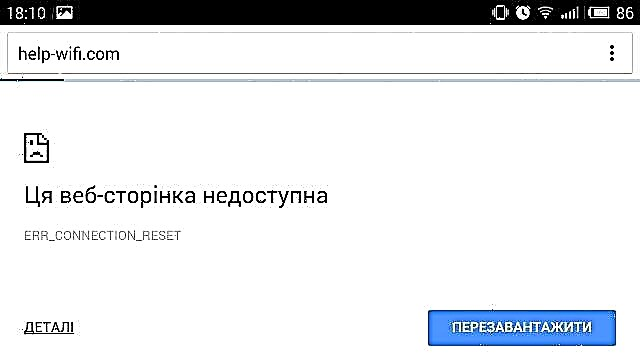
Nhân tiện, trên thiết bị Android, biểu tượng kết nối Wi-Fi có thể có màu xám thay vì màu xanh lam. Trong trường hợp này, hãy kiểm tra xem ngày và giờ có được đặt chính xác hay không. Nếu bạn chắc chắn rằng sự cố xảy ra với thiết bị của mình chứ không phải với mạng Wi-Fi, hãy khởi động lại thiết bị di động của bạn và thử kết nối lại. Ngoài ra, hãy kiểm tra Internet sẽ hoạt động như thế nào khi được kết nối với các mạng không dây khác.
Hãy nhớ xem các mẹo từ bài viết Tại sao Internet qua Wi-Fi không hoạt động trên máy tính bảng hoặc điện thoại thông minh Android?
Nếu lời khuyên không hữu ích, hãy mô tả vấn đề của bạn trong phần bình luận. Tôi sẽ cố gắng khuyên một vài điều.











